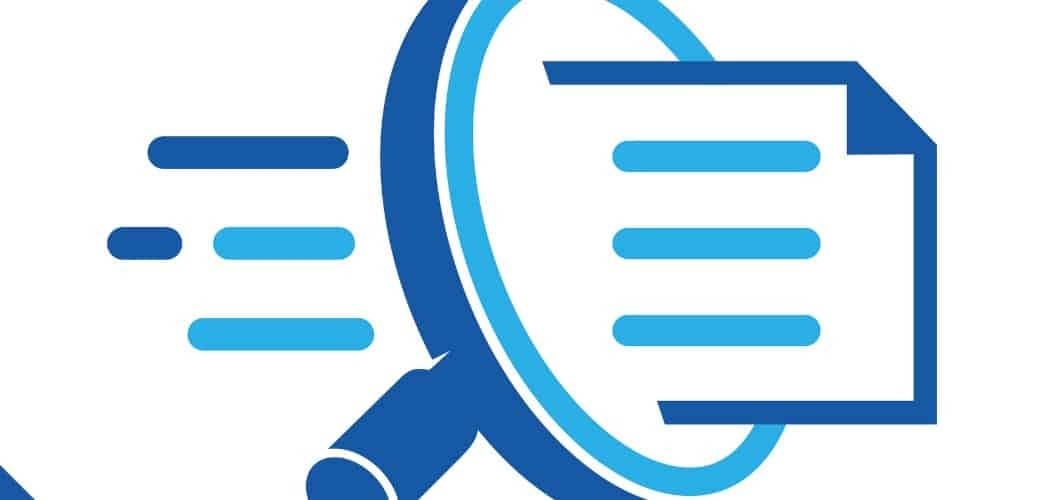Twitta e pubblica su Facebook in iOS 6 dalla schermata di blocco
Ipad Mobile Mela Iphone Ios 6 Facebook Cinguettio / / March 19, 2020
Siri in iOS 6 ti consente di pubblicare su Twitter e Facebook dalla schermata di blocco. Pur essendo un'ottima funzionalità, impostala correttamente per evitare problemi di privacy.
iOS 6 introduce una fantastica funzionalità che ti consente di twittare e pubblicare su Facebook dalla schermata di blocco usando Siri. Mentre questo aggiunge un livello di praticità, introduce anche un problema di privacy e sicurezza. Non vuoi che qualcuno passi per prendere il tuo iDevice e inviare messaggi casuali.
Per prima cosa ti mostrerò come funziona la nuova funzione Siri in iOS, quindi come disabilitare la funzione nelle Impostazioni blocco passcode.
Twitta e pubblica su Facebook dalla schermata di blocco di iOS 6
Mentre ti trovi nella schermata di blocco sul tuo dispositivo iOS 6, tieni premuto il pulsante Home per avviare Siri.
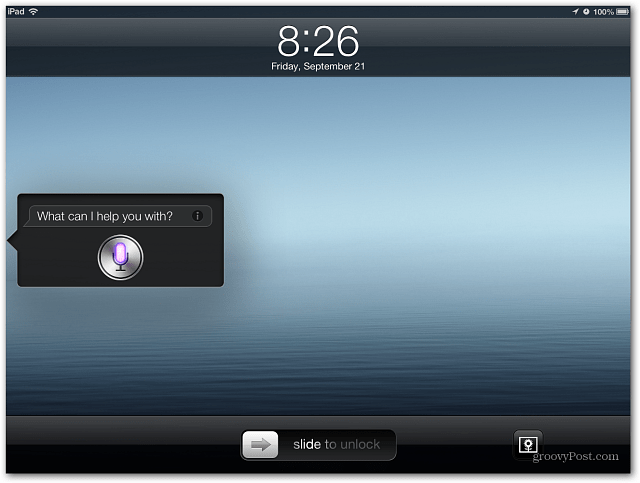
Quindi dì a Siri che vuoi twittare un messaggio o postare su Facebook.
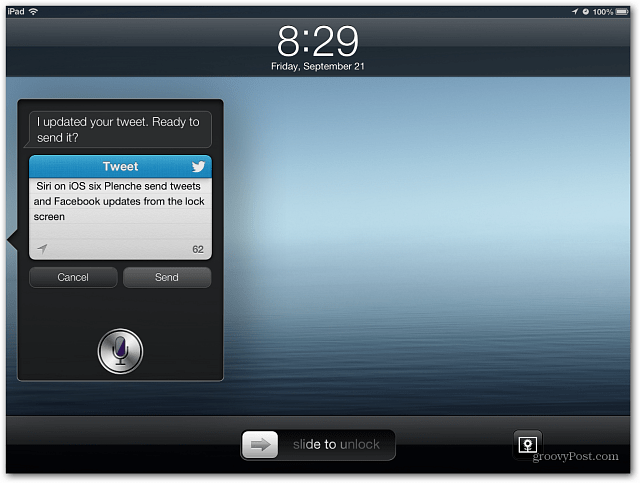
Pronuncia il messaggio che desideri inviare e Siri lo invierà.
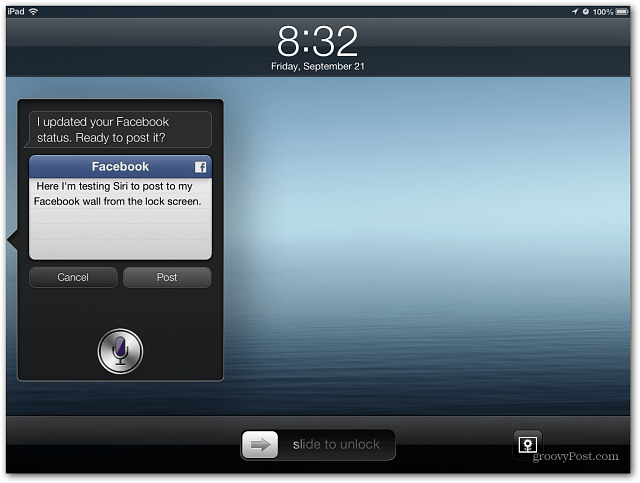
Disabilita Siri con Impostazione blocco passcode
Per disabilitare la capacità di Siri di inviare post dalla schermata di blocco, devi prima abilitare un codice di blocco schermata di blocco. Vai a Impostazioni >> Generale >> Attiva passcode.
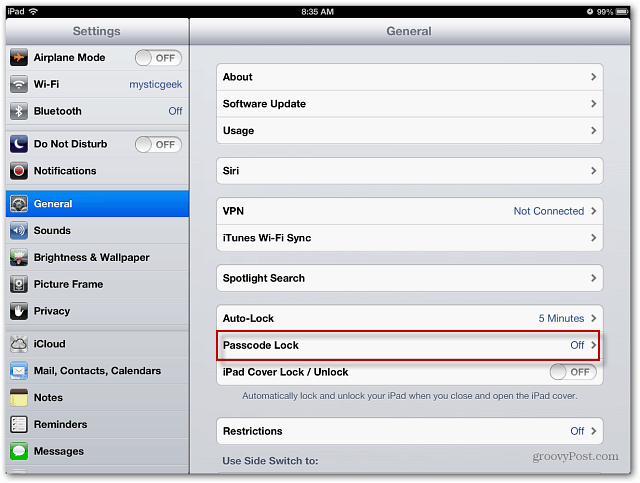
Digitare un passcode per sbloccare lo schermo o, se si desidera essere più sicuri, creare un passcode alfanumerico forte.
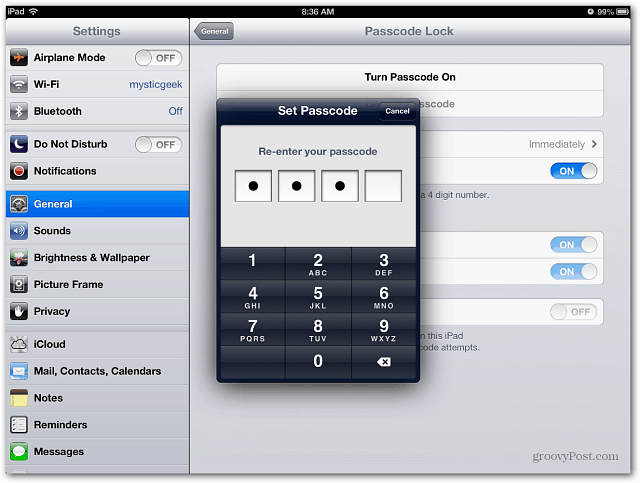
Dopo aver impostato il passcode, disattiva l'accesso di Siri quando lo schermo è bloccato. Mentre ci sei, puoi anche disabilitare la funzione Cornice.
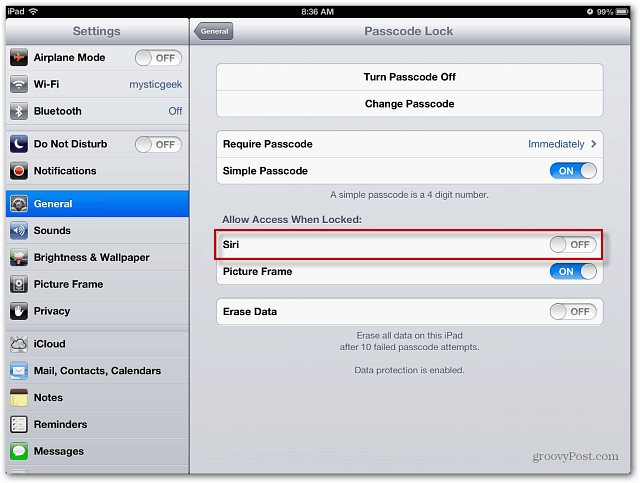
Ora Siri non sarà più accessibile dalla schermata di blocco.

Se tu non fare disabilita l'accesso di Siri, i tweet e i messaggi di Facebook possono ancora essere inviati. Anche se si imposta un passcode per la schermata di blocco.
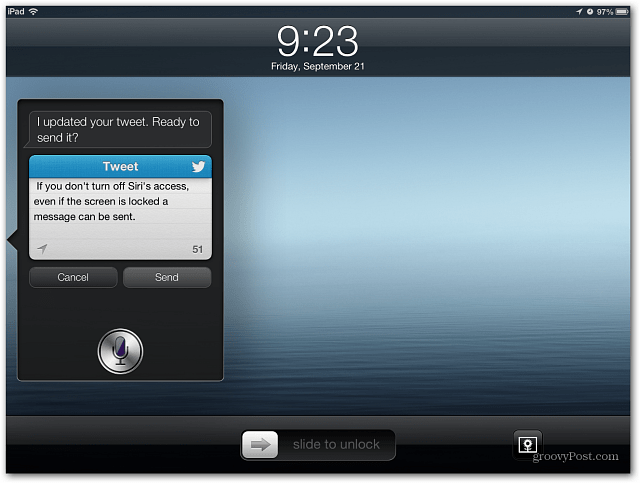
La possibilità di utilizzare Siri per inviare un post su Twitter o Facebook dalla schermata di blocco è conveniente. Ma se il tuo dispositivo viene lasciato incustodito, è molto importante disattivarne l'accesso.